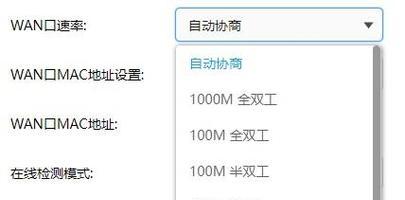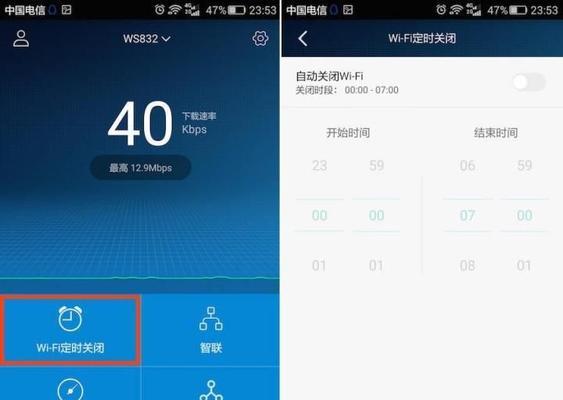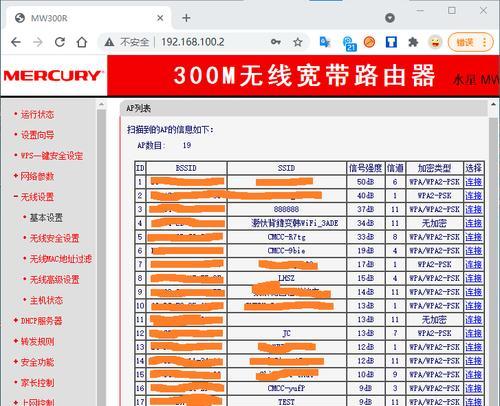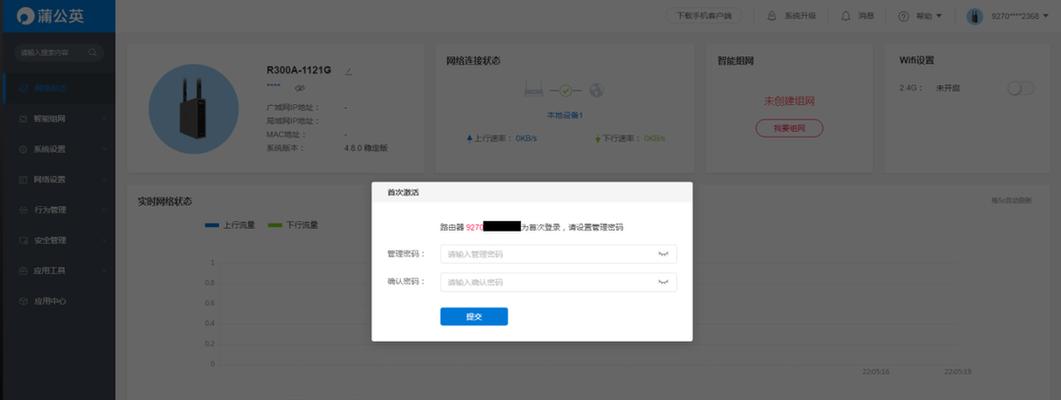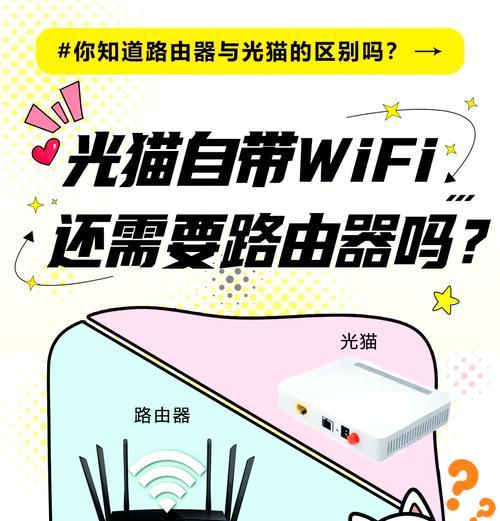路由器如何设置主从副网?设置后如何管理?
在如今快节奏的数字时代,我们对网络的依赖与日俱增,无论是工作、学习还是娱乐,一个稳定且高效的网络环境都是不可或缺的。而要实现这一目标,合理配置网络设备,尤其是路由器的主从副网设置就显得尤为重要。本文将带你详细探讨路由器的主从副网设置方法,以及如何管理已经配置好的网络环境。
一、认识主从副网的概念
在深入设置之前,首先要了解什么是主从副网。简单来说,主从副网指的是一个网络中存在一个主网络和若干个子网络(副网),主网络通常负责对副网的管理与控制,而副网则按照主网络的规则运行。这种设置有助于分隔不同网络流量,提高网络安全性,同时也便于网络的管理和维护。

二、路由器设置主从副网的步骤
1.准备工作
在开始设置之前,确保你已经有一台可以设置为副网模式的路由器,以及一台充当主路由器的设备,并且主路由器的管理权限已经获取。
2.主路由器设置
登录主路由器的管理界面(通常通过在浏览器地址栏输入192.168.1.1或192.168.0.1)。
查找“网络设置”或“高级设置”选项。
找到“DHCP服务器”设置,并关闭DHCP服务或者设置一个特定的IP范围。
确保主路由器的无线设置(如SSID和密码)符合你的网络需求。
3.副路由器设置
同样登录副路由器的管理界面。
在“网络模式”中选择“AP模式”或“无线中继模式”。
如果是AP模式,请关闭副路由器的DHCP功能,确保它使用与主路由器相同的SSID(无线网络名称)和密码。
如果是无线中继模式,则设置副路由器连接到主路由器的无线信号,并使用相同的网络设置。
4.验证设置
断开所有设备与副路由器的连接,重新连接到主路由器的网络。
尝试从网络内的任一设备访问互联网,确认网络连接正常。
如果需要,检查副路由器的设备管理界面,确保其IP地址处于主路由器的IP地址范围内。
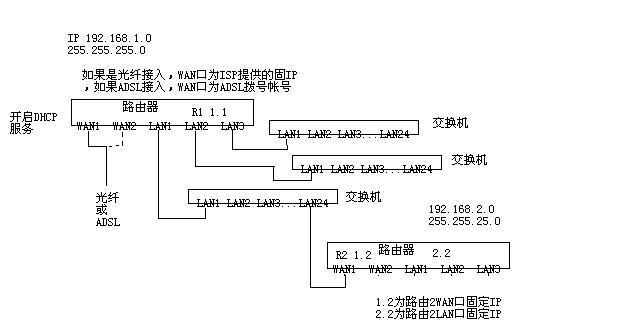
三、设置后如何管理网络
网络设置好之后,管理同样重要。以下是一些管理网络的建议:
监控网络流量:了解各个网络设备的数据使用情况,避免网络拥堵。
定期更改密码:定期更新网络密码以增强网络安全。
访问控制:为不同用户或设备设置访问权限,特别是一些敏感设备。
升级固件:定期检查并升级路由器固件,以获得最新的功能和安全补丁。
远程管理:如果可能,开启远程管理功能,以便在外时也能调整网络设置。
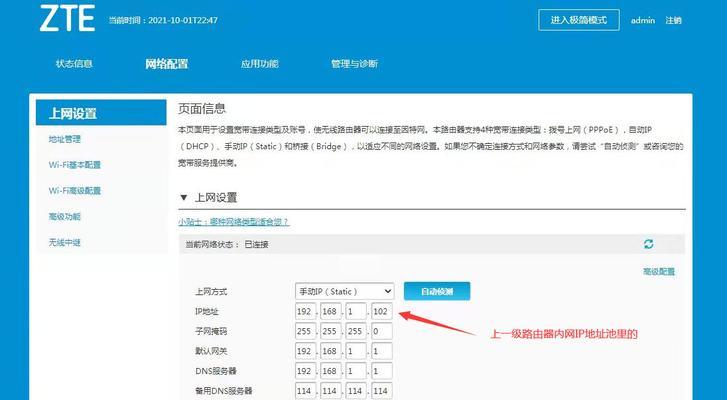
四、常见问题解答
1.问:为什么设置主从副网能提高网络安全?
答:主从副网的设置意味着你可以对不同的网络段进行细分管理,你可以将访客网络和办公网络分开,限制不同网络段的访问权限和连接设备,有效防止未授权的访问和潜在的安全威胁。
2.问:如何处理副路由器无法连接主路由器的问题?
答:首先确认主路由器的无线信号强度和副路由器的无线信号接收能力。如果信号强度足够,检查副路由器是否已正确设置为AP模式或无线中继模式,并且SSID和密码与主路由器一致。检查是否有无线干扰问题,尝试更改信道可能有帮助。
3.问:如何让网络覆盖范围更大?
答:通过设置多个副路由器并采用中继模式,可以扩展无线网络的覆盖范围。还可以考虑使用支持Mesh网络技术的路由器,它们可以自动创建更广泛的网络覆盖,并且更加稳定。
五、综合以上
通过以上的步骤和方法,你可以轻松配置和管理你的主从副网路由器设置。记得网络安全和管理是网络顺畅运行的基础。确保遵循最佳实践,并及时更新和优化你的网络环境,让网络真正成为你高效工作和生活的助推器。
版权声明:本文内容由互联网用户自发贡献,该文观点仅代表作者本人。本站仅提供信息存储空间服务,不拥有所有权,不承担相关法律责任。如发现本站有涉嫌抄袭侵权/违法违规的内容, 请发送邮件至 3561739510@qq.com 举报,一经查实,本站将立刻删除。
- 上一篇: 智能手表佩戴不稳的解决方法是什么?
- 下一篇: 苹果手表解锁步骤是什么?
- 站长推荐
-
-

Win10一键永久激活工具推荐(简单实用的工具助您永久激活Win10系统)
-

华为手机助手下架原因揭秘(华为手机助手被下架的原因及其影响分析)
-

随身WiFi亮红灯无法上网解决方法(教你轻松解决随身WiFi亮红灯无法连接网络问题)
-

2024年核显最强CPU排名揭晓(逐鹿高峰)
-

解决爱普生打印机重影问题的方法(快速排除爱普生打印机重影的困扰)
-

光芒燃气灶怎么维修?教你轻松解决常见问题
-

如何利用一键恢复功能轻松找回浏览器历史记录(省时又便捷)
-

红米手机解除禁止安装权限的方法(轻松掌握红米手机解禁安装权限的技巧)
-

小米MIUI系统的手电筒功能怎样开启?探索小米手机的手电筒功能
-

华为系列手机档次排列之辨析(挖掘华为系列手机的高、中、低档次特点)
-
- 热门tag
- 标签列表
- 友情链接